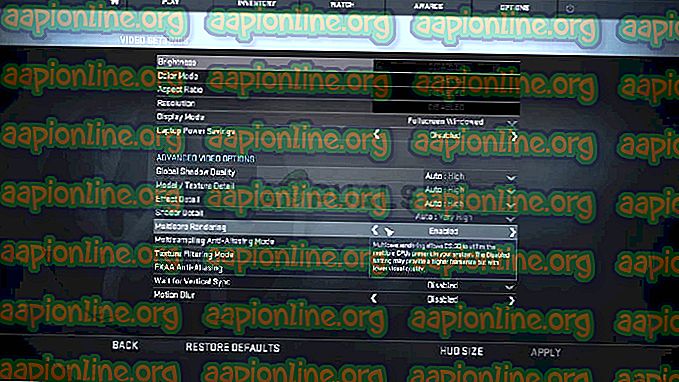Kako popraviti CS: GO zruši, zamrzne in težave s črnim zaslonom
Counter Strike Global Offtack (CS-GO) je ena izmed najbolj priljubljenih iger za prve osebe, ki je na voljo za osebni računalnik, in je nadaljevanje Counter Strike 1.6. Igra sama po sebi ni zelo zahtevna za računalnik in jo lahko zažene enostavno, vendar nenehne zrušitve, zamrznitve in težave s črnim zaslonom odvzamejo zabavo.

Tu je nekaj podobnih napak, ki imajo podobne vzroke in rešitve kot težava v zvezi s stalnimi zrušitvami, ki jih opisujemo v tem članku:
- CS: GO preneha delovati: Ta težava se pojavi, ko CS: GO na začetku ali sredi igre nenadoma preneha delovati, lahko pa se prikaže tudi sporočilo »CS: GO preneha delovati«
- CS: GO Black Screen: Najverjetneje zaradi GPU-ja, vendar se to zgodi, ko zaslon postane črn, znan tudi kot KSOD, Black Screen of Death.
- CS: GO Zamrzovanje sredi tekme z zvočnim zvijanjem: To se zgodi, ko igra zamrzne in zvok še naprej kroži.
- CS: GO ohranja zrušitev : Ne glede na to, kaj je bilo storjeno, igra se zruši bodisi ob zagonu bodisi na sredini.
Kako popraviti CS: GO zruši, zamrzne in težave s črnim zaslonom
Vzroki so različni za različne scenarije, vendar se igra navadno zruši brez kode napake ali res karkoli, kar lahko analizirate, da težava odide. Na srečo smo pripravili določene metode, ki bi vam morale pomagati enostavno rešiti težavo!
Vsebina
- 1 Kako popraviti CS: GO Crashes, zamrznitve in težave s črnim zaslonom
- 1.1 1. rešitev: Izklopite način združljivosti in izbrišite izvedljivo
- 1.2 2. rešitev: Potegnite mapo CFG
- 1.3 2. rešitev: Dodajte nekaj možnosti zagona
- 1.4 3. rešitev: Ustavite overclocking vašo grafično kartico
- 1.5 4. rešitev: Onemogoči prednapenjanje s paro v skupni rabi
- 1.6 5. rešitev: Odstranite najnovejšo posodobitev sistema Windows
- 1.7 6. rešitev: Onemogočanje večjedrnega upodabljanja
- 1.8 7. rešitev: Uporaba starejših gonilnikov NVIDIA
1. rešitev: Izklopite način združljivosti in izbrišite izvedljivo
Če ste vklopili način združljivosti za Counter Strike Global Offtack kot del drugega postopka ali če je vklopljen kot stranski učinek drugih procesov, morate vsekakor razmisliti o onemogočanju te možnosti in poskusite znova zagnati igro, da preverite, ali se zrušijo. se še vedno pojavljajo. Ta metoda je verjetno najlažja, zato se najprej prepričajte.
- Poiščite bližnjico Counter Strike Global Offtack na namizju ali poiščite izvirno izvedljivo datoteko, ki je na voljo v mapi, v katero ste namestili igro.
- Igro lahko iščete tudi tako, da kliknete gumb »Start« ali gumb za iskanje poleg nje in začnete tipkati. Kakorkoli, z desno miškino tipko kliknite izvedljivo datoteko in v kontekstnem meniju, ki se bo prikazal, izberite možnost Delete.

- Po tem odprite svoj Steam odjemalec tako, da dvokliknete ikono na namizju ali jo poiščete v meniju Start ali iskalni vrstici ob njem.
- Pojdite na zavihek Knjižnica v odjemalcu Steam in na seznamu iger, ki ste jih namestili v knjižnici, poiščite Counter Strike Global Offtack.
- Z desno miškino tipko kliknite CS: GO in v kontekstnem meniju, ki se bo prikazal, izberite možnost Lastnosti. Pojdite na zavihek Lokalne datoteke v oknu Lastnosti in kliknite gumb Preveri integriteto datotek iger.

- Ta naj se zažene samodejno, v vaši igri pa bo pregledal manjkajoče datoteke in znova naložil izvršljiv program, ki ste ga pravkar izbrisali. Vrnite se nazaj v mapo izvedljive datoteke v Steam >> steamapps >> common >> Counter Strike Global Offtack (če uporabljate privzeto knjižnico).
- Pojdite na zavihek Združljivost v oknu Lastnosti in počistite polje poleg možnosti »Zaženi ta program v načinu združljivosti za:« v razdelku »Združljivi način«.
- Kliknite ali V redu ali Uporabi in znova zaženite računalnik, da zagotovite, da so bile spremembe izvedene. Preverite, ali težave zdaj ni več.

2. rešitev: Tweak mapo CFG
Včasih lahko sprememba v določenih nastavitvah igre celotno igro postavi na kolena in do napak pride. Včasih posodobitev igre spremeni te nastavitve na način, ki ga vaš računalnik ne zmore in je edina izbira, da te nastavitve nekako resetira. Obstajata dva načina:
- Pomaknite se do namestitvene mape Steam. Če med postopkom namestitve niste konfigurirali nobenih sprememb glede zahtevane namestitvene mape, bi to morali biti lokalni disk >> Programske datoteke ali programske datoteke (x86).
- Če pa imate na namizju bližnjico programa Steam, lahko preprosto kliknete nanjo in v kontekstnem meniju izberete možnost Odpri lokacijo datoteke.

- Poleg tega se pomaknite na steamapps >> common in poiščite mapo Counter-Strike Global Offtack. Pomaknite se do mape csgo.
- V mapi csgo poiščite mapo z imenom cfg, z desno miškino tipko kliknite in v kontekstnem meniju izberite možnost Preimenuj.
- Preimenujte mapo v nekaj kot je cfg.old in potrdite spremembe. Znova začnite igro in znova pravilno konfigurirajte nastavitve, da se izognete zrušitvam.
Alternativa:
- Vrnite se do mape csgo v namestitveni mapi Counter Strike in odprite mapo cfg. Poiščite datoteko z imenom "valve.rc", z desno miškino tipko kliknite nanjo, izberite Preimenuj in spremenite njeno ime v "valve.old.rc".
- Začnite igro in preverite, ali se napaka še vedno pojavlja.
2. rešitev: Dodajte nekaj možnosti zagona
Možnost zagona »autoconfig« v Steamu se lahko znebite strmoglavljenih in različnih črnih zaslonov, ki se lahko pojavijo ob zagonu igre. Namenjen je uporabnikom, ki so igro namestili preko Steam-a in ta metoda je dovolj enostavna, da je ne boste preskočili med postopkom odpravljanja težav.
- Steam odprite tako, da dvokliknete ikono na namizju ali jo poiščete v meniju Start ali iskalni vrstici ob njem.

- Pojdite na zavihek Knjižnica v oknu Steam in na seznamu iger, ki jih imate v svoji knjižnici, poiščite Counter Strike Global Offtack.
- Z desno miškino tipko kliknite CS: GO in v kontekstnem meniju, ki se bo prikazal, izberite možnost Lastnosti. Ostanite na zavihku Splošno v oknu Lastnosti in kliknite gumb Nastavi možnosti zagona.

- V okno z možnostmi zaganjanja vnesite »-autoconfig«. Če je bilo v oknu nekaj možnosti za zagon, se prepričajte, da jih ločite s presledkom. Preverite, ali se CS: GO še vedno zruši na vašem računalniku.
- Če ta metoda zagona ne daje dobrih rezultatov, poskusite dodati še enega: "cl_disablehtmlmotd 1"
3. rešitev: Ustavite overclocking vaše grafične kartice
Overclocking je tehnični postopek, pri katerem uporabniki spremenijo največjo frekvenco grafike centralnega procesorja v večjo vrednost, ki je nad priporočeno tovarniško nastavitvijo. To lahko vašemu računalniku prinese bistveno zmogljivost in hitrost, vendar morate biti popolnoma previdni, saj so se pojavili primeri, ko so se celotne ploščice pokvarile in celo končale v dimu.
Nekateri CPU-ji in GPU-ji zagotovo niso bili overclockani in dejstvo je, da nekateri modeli prekašajo druge. Še pomembneje je, da različna orodja, ki se uporabljajo za overklok vaših procesorjev (CPU ali GPU), delujejo bolje ali slabše, odvisno od uporabljenega procesorja.
Vrnitev frekvence procesorja v prvotno stanje je odvisno od programske opreme, ki ste jo uporabili za overklok. Intel in AMD imata na voljo svoje aplikacije, ki uporabnikom omogočajo, da prekoračijo svoje procesorje, včasih pa izvajajo tovarniške nastavitve overkloka, ki se aktivirajo, na primer, ko deluje CS: GO. Preverite, ali se zrušitev še vedno pojavlja med igranjem CS: GO.
4. rešitev: Onemogoči parno predkritje
Vaš odjemalec Steam vam lahko zdaj pomaga hitreje in bolj gladko nalagati določene igre. Nova funkcija pred-predpomnjenja senčil, ki je novembra zaživela za uporabnike Beta Steam-a, zdaj pa je vsem uporabnikom na voljo prek najnovejše posodobitve odjemalca, omogoča, da Steam naloži vnaprej sestavljeno kodo senčil za igre OpenGL in Vulkan. Torej, namesto da bi vaš računalnik sestavil kodo senzorja visoke ravni v različico, optimizirano za vaš GPU, ga bo Steam prepoznal, preden boste kdaj začeli igro.
Pravi problem je, da njegova funkcija, ne glede na to, kako neverjetno se sliši, včasih povzroči zrušitev različnih video iger in CS: GO ni izjema. Obstaja veliko uporabnikov, ki trdijo, da so težavo lahko rešili preprosto tako, da so onemogočili to nastavitev v možnostih Steam.
- Steam odprite tako, da dvokliknete ikono na namizju ali jo poiščete v meniju Start ali iskalni vrstici ob njem.
- V meniju na vrhu okna kliknite Steam in v spustnem meniju izberite Settings.

- V levem podoknu za krmarjenje kliknite gumb Shader Pre-Caching in počistite polje poleg možnosti »Enable Shader Pre-Caching« na desni strani zaslona.
- Prepričajte se, da v celoti zapustite odjemalca Steam s klikom na Steam >> Exit iz zgornjega menija ali z desno miškino tipko kliknite ikono Steam v spodnjem desnem delu zaslona (sistemska vrstica) in izberite Exit. Preverite, ali se še vedno pojavljajo zrušitve.

5. rešitev: Odstranite najnovejšo posodobitev sistema Windows
Zdi se, da je več uporabnikov začelo doživljati isto težavo po zadnji posodobitvi sistema Windows in zdi se, da je zmedlo nekatere nastavitve v igri. To je slabo, saj naj bi posodobitve sistema Windows prinesle popravke in izboljšale delovanje, vendar je najboljše, kar lahko storite, da odstranite najnovejšo posodobitev in upate, da bo Windows izdal novo.
- Kliknite gumb Start in poskusite odpreti Nadzorno ploščo tako, da jo vtipkate in kliknete prvo možnost na vrhu. Lahko tudi kliknete ikono zobnika, da odprete aplikacijo Nastavitve, ker verjetno uporabljate Windows 10.
- Če uporabljate nadzorno ploščo, v zgornjem desnem kotu preklopite na Prikaži kot: Kategorija in v območju Programi kliknite Odstrani program. Na desni strani zaslona bi morali videti gumb Prikaži nameščene posodobitve, zato kliknite nanj.

- Če ste uporabnik sistema Windows 10 v aplikaciji Nastavitve, kliknite gumb Posodobi in zaščiti in se pomaknite do zavihka Windows Update. Pomaknite se navzdol, dokler ne vidite gumba Prikaži zgodovino posodobitev in ga kliknite.
- Zdaj se mora pojaviti nov zaslon, na vrhu pa bi moral videti gumb Odstrani posodobitve, zato kliknite nanj.

- Kakor koli že, zdaj bi si lahko ogledali seznam nameščenih posodobitev za vaš računalnik. Preglejte razdelek Microsoft Windows na dnu, ali so na voljo posodobitve, ki bi lahko vplivale na vašo igro CS: GO in povzročile nenehne zrušitve.
- Pomaknite se v levo, da boste videli stolpec Installed on, ki bi moral prikazovati datum namestitve posodobitve, zato preverite, ali ste pozne roke odstranili.

- Enkrat kliknite posodobitev in na vrhu izberite možnost Odstrani in sledite navodilom, ki se bodo prikazala na zaslonu, da se posodobitve znebite.
- Počakajte, da Microsoft izda novo posodobitev, ki jo je treba namestiti samodejno.
6. rešitev: Onemogočanje večjedrnega upodabljanja
Čeprav naj bi ta možnost olajšala in gladkejšo izkušnjo v igri, je za nekatere uporabnike predstavljala nočno moro, ki je med tekmo pogosto poškodovala njihovo igro, vendar niso vedeli, kaj bi jim očitali. Na srečo so se nekateri odločili deliti to rešitev in vsekakor poskusite to, če zgornje metode ne bodo uspele.
- Steam odprite tako, da dvokliknete ikono na namizju ali jo poiščete v meniju Start ali iskalni vrstici ob njem.

- Pojdite na zavihek Knjižnica v oknu Steam in na seznamu iger, ki jih imate v svoji knjižnici, poiščite Counter Strike Global Offtack.
- Z desno miškino tipko kliknite CS: GO in izberite možnost Play Game. Ko se igra odpre, v zgornjem meniju v igri kliknite Možnosti. V spustnem meniju izberite Video Settings.
- V oknu Video Settings (Nastavitve videoposnetka) preverite pod Advanced Video Options (Nastavitve večkrednega upodabljanja) in kliknite puščico poleg njega, da jo preklopite na Onemogočeno. V spodnjem desnem zaslonu kliknite gumb Uporabi.
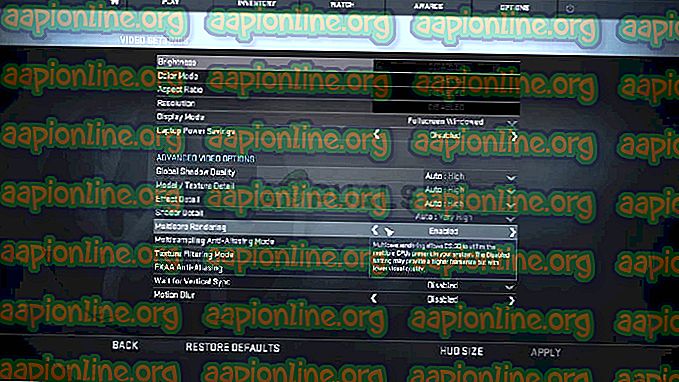
- Znova zaženite igro, da uveljavite spremembe in preverite, ali se še vedno pojavljajo zrušitve.
7. rešitev: Uporaba starejših gonilnikov NVIDIA
Uporabniki so poročali, da so novi gonilniki 396.24 in 396.18 NVIDIA dejansko začeli povzročati nenehno trkanje CS: GO na njihovih računalnikih. To kaže, da novost ni vedno boljša in da "posodobitev" lahko včasih poslabša stvari. Začasno reševanje težave (dokler NVIDIA ne objavi novih gonilnikov) lahko uporabite gonilnike 390.xx, ki igro pravilno izvajajo.
- Kliknite meni Start v spodnjem levem delu namizja, vtipkajte »Upravitelj naprav« z odprtim menijem Start in prikazan naj bo na vrhu, zato se prepričajte, da kliknete nanj. Hkrati lahko kliknete tipko Windows in tipko R, da odprete pogovorno okno Zaženi. V polje vnesite „devmgmt.msc“ in kliknite V redu, da ga zaženete.

- Ker je gonilnik grafične kartice, ki ga želite zamenjati v računalniku, razširite kategorijo zaslonskih adapterjev, z desno miškino tipko kliknite svojo video kartico in izberite možnost Odstrani napravo.

- Potrdite vse dialoge, ki bodo morda zahtevali potrditev izbrisa trenutnega gonilnika videa in počakajte, da se postopek konča.
- Poiščite 390.xx gonilnike za svojo grafično kartico. Na voljo bi moral biti na spletnem mestu NVIDIA, vendar bi morali zbrati tudi nekaj osnovnih informacij o svoji namestitvi, da boste lahko prenesli ustrezen gonilnik, primeren za vas. Na tej povezavi boste našli stran za napredno iskanje gonilnikov.

- Prepričajte se, da izpolnite podatke o svoji grafični kartici, svojem operacijskem sistemu, ki ste ga namestili, in izberite možnost Priporočeno / Certificirano pod možnostjo Priporočeno / Beta. Poiščite in naložite gonilnik 390.xx za svojo grafično kartico.
- V mapi Prenosi poiščite datoteko, ki ste jo pravkar prenesli, dvokliknite, potrdite nekaj varnostnih pozivov in sledite navodilom na zaslonu, da namestite ta gonilnik. Preverite, ali se CS: GO še vedno zruši.